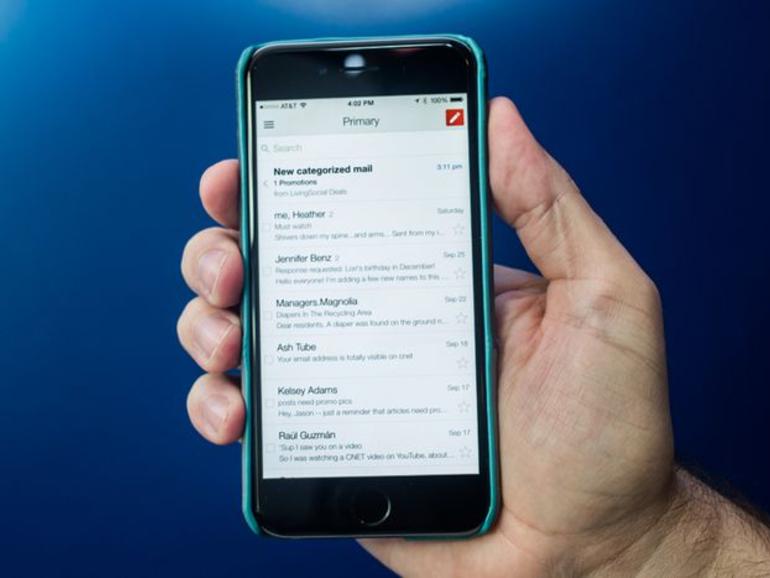Recibir notificaciones por correo electrónico para mensajes importantes es fácil con las listas VIP, pero también puede obtener notificaciones para todos los mensajes de correo electrónico en iOS 12. Obtenga más información sobre las notificaciones push en la aplicación Mail.
Hay muchos clientes de correo electrónico iOS disponibles que proporcionan notificaciones push para nuevos mensajes de correo electrónico, pero a menudo estas aplicaciones necesitan almacenar sus credenciales de inicio de sesión de correo electrónico en sus servidores, lo que supone un riesgo para la seguridad y, a menudo, viola los acuerdos de los empleados al compartir estas credenciales con un tercero. El cliente de correo integrado en iOS proporciona esta función de forma que no almacena tus credenciales en los servidores de Apple, ya que el cliente de correo electrónico tiene acceso especial a iOS para descargar tus mensajes en segundo plano sin necesidad de utilizar un servidor externo.
Hay dos maneras de obtener notificaciones push para sus correos electrónicos importantes en iOS 12: puede especificar los contactos individuales que generarán una notificación push, o puede permitir que todos los correos electrónicos de una cuenta de correo electrónico en particular generen notificaciones push. Exploraremos ambas opciones.
VER: Kit de contratación: desarrollador iOS (Tech Pro Research)
Cómo gestionar las notificaciones de correo electrónico con Mail VIPs
Si sólo hay unos pocos contactos de los que te preocupa recibir notificaciones por correo electrónico, puedes utilizar una función menos conocida de iOS Mail llamada VIPs. A través de esta lista VIP, puede especificar los contactos que generarán notificaciones push en su dispositivo iOS para alertarle de los nuevos correos electrónicos del contacto.
Para configurar un contacto en sus VIPs, siga estos pasos.
- Abra la aplicación Mail.
- Navegue a la vista Todos los buzones de correo.
- Seleccione el botón I al lado del buzón VIP.
- Seleccione Agregar VIP… para seleccionar un contacto y agregarlo a la lista (.
Después de configurar el primer contacto de su lista VIP, asegúrese de que las notificaciones estén permitidas para los VIP pulsando el botón Alertas VIP para gestionar las alertas. Asegúrese de que la opción Permitir notificaciones esté seleccionada y, a continuación, seleccione el tipo de estilo de alerta de notificación que prefiera .
Una vez configurado, siempre que reciba una notificación de un contacto especificado como VIP, ese mensaje de correo electrónico aparecerá en la pantalla de bloqueo y en el centro de notificación para avisarle de la llegada del mensaje.
Cómo generar notificaciones por cuenta de correo electrónico
Si desea recibir una notificación push para cada mensaje de correo electrónico en una cuenta de correo electrónico en particular, puede configurar dichas notificaciones para cada cuenta.
Para configurar las notificaciones basadas en la cuenta de correo electrónico, siga estos pasos.
- Abra la aplicación Configuración.
- Navegar a Notificaciones | Correo.
- Seleccione la cuenta de correo en la que desea activar las notificaciones.
- Asegúrese de que la opción Permitir notificaciones está activada y, a continuación, seleccione un tipo de alerta: Bloquear la pantalla, el centro de notificación o los banners .
Después de realizar este cambio, comenzará a recibir notificaciones push para todos los correos electrónicos nuevos recibidos en las cuentas para las que habilitó las notificaciones.
Boletín semanal de Apple
Ya sea que necesites consejos sobre iPhone y Mac o noticias de Apple específicas de la empresa, nosotros te cubrimos. Entregado los martes